电脑版qq音乐如何更改缓存路径
时间:2022-08-31 16:11:31作者:极光下载站人气:44
我们在使用电脑qq音乐听歌的时候,由于该软件可以搜索到很多首歌曲,因此我们会在该软件中听到自己比较喜欢的歌曲,特别是那种自己听得如痴如醉的歌曲后,就想要将其下载下来保存到电脑本地中,一般我们在下载某一首歌曲时,该软件是自动帮你下载到软件指定的文件夹中的,但是一些小伙伴不想要将下载的歌曲存放在该软件中,因此想要重新修改qq音乐下载的歌曲保存的文件夹,如果不喜欢的话那就重新修改吧,我们可以进入到设置页面中,在下载与缓存那里进行修改下载保存歌曲的路径,不知道怎么修改保存路径的小伙伴可以看看哦。

方法步骤
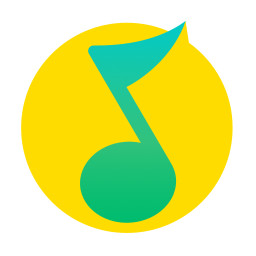
大小:62.60 MB版本:v18.69.5322.506 官方正式版环境:WinAll, WinXP, Win7, Win10
- 进入下载
1.首先我们需要进入到设置页面,那么就先要点击页面右上角的三条横线标志。
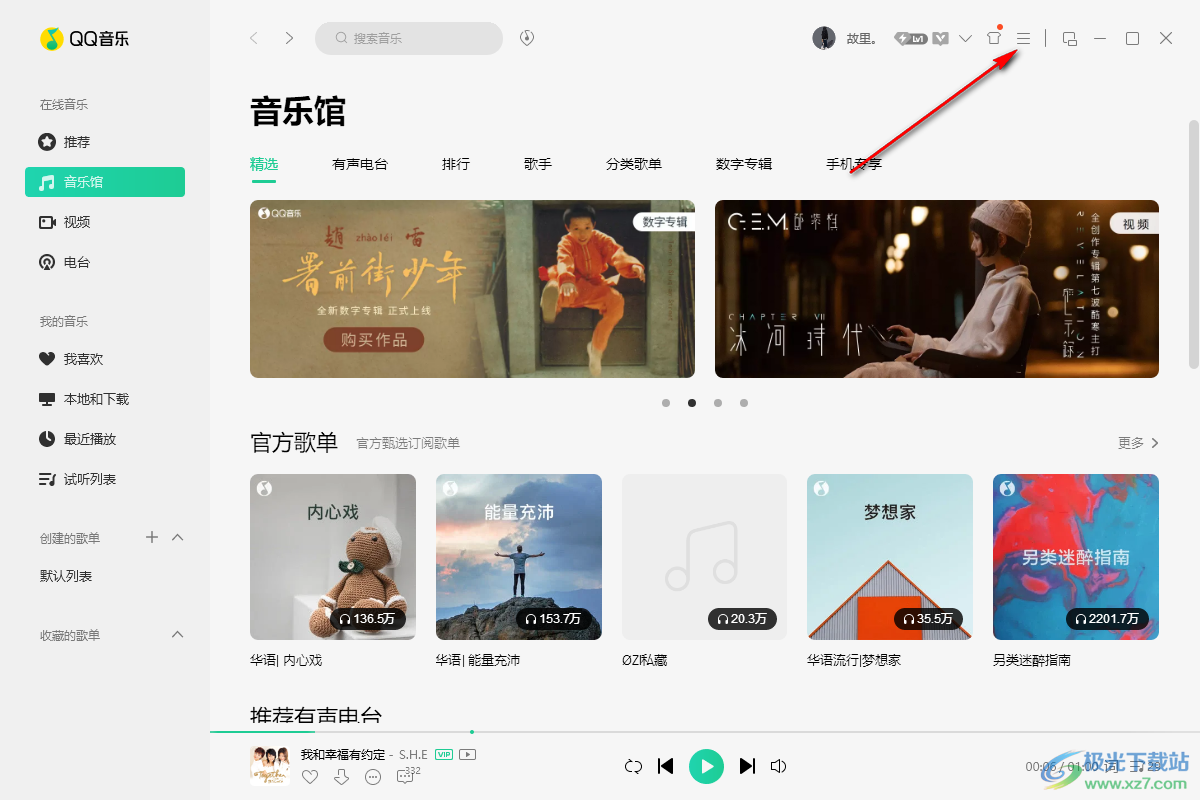
2.在呈现出来的选项中,选择【设置】选项进入到页面。
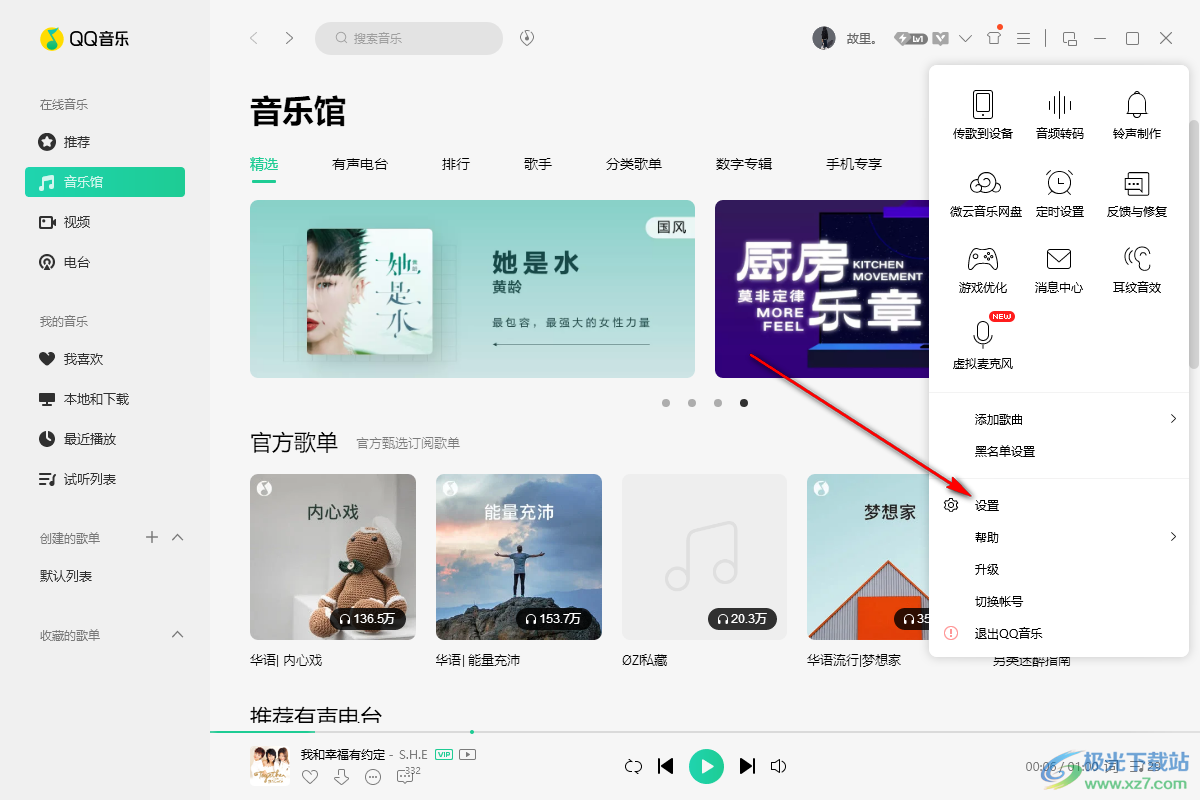
3.在页面中,在上方找到【下载与缓存】选项卡,然后在该选项卡下,点击【更改目录】。

4.在弹出来的窗口中可以重新选择自己想要将歌曲下载保存的路径,然后点击【确定】按钮即可。
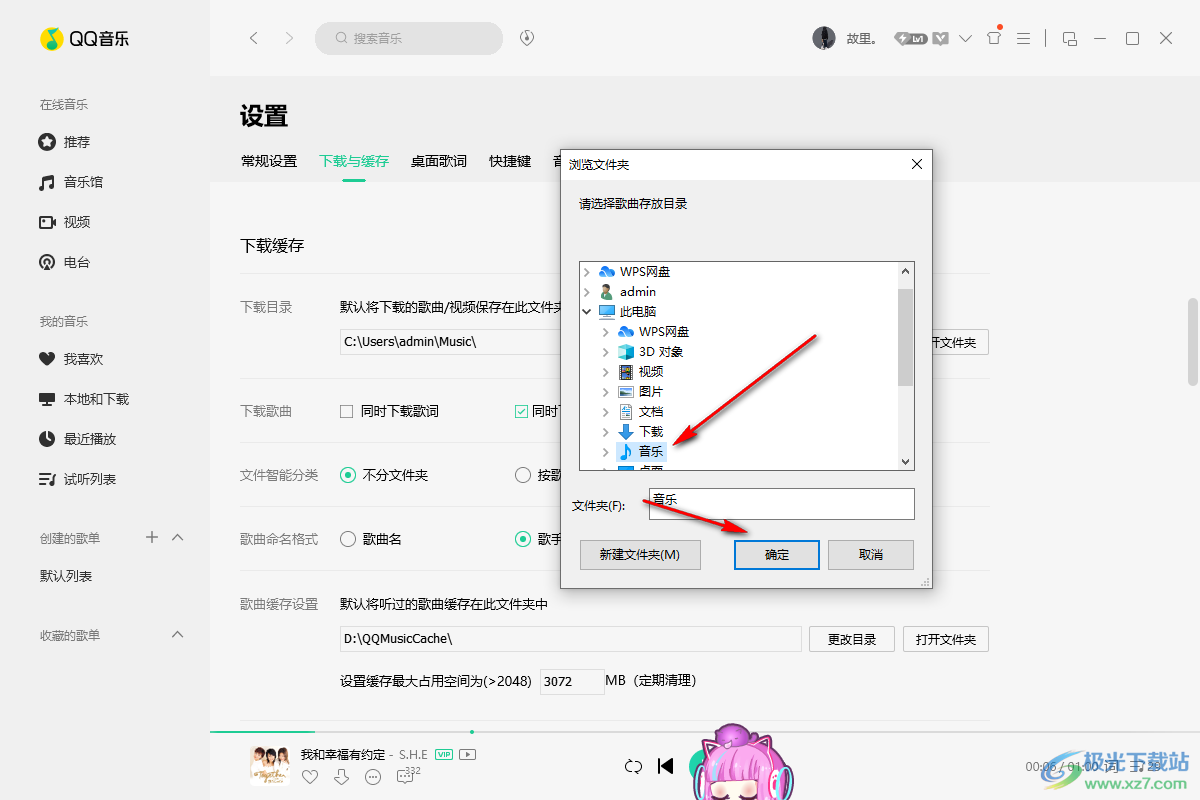
通过上面的操作方法,那么以后我们想要下载某些歌曲时,该软件就会自动下载到我们修改后的文件夹目录中,如果想要再次修改,那么就进入到设置页面中的下载与缓存下进行设置修改吧。

网友评论